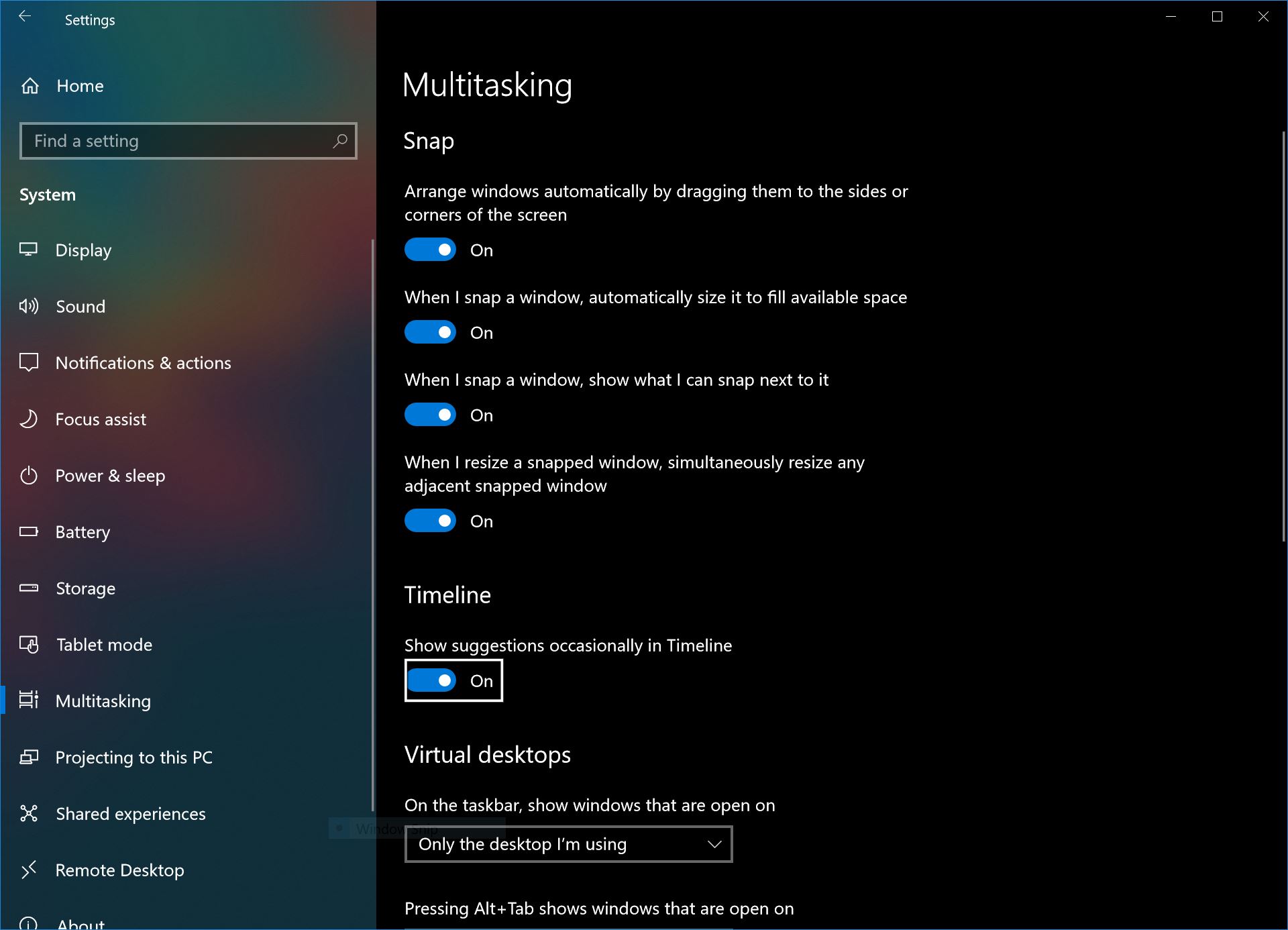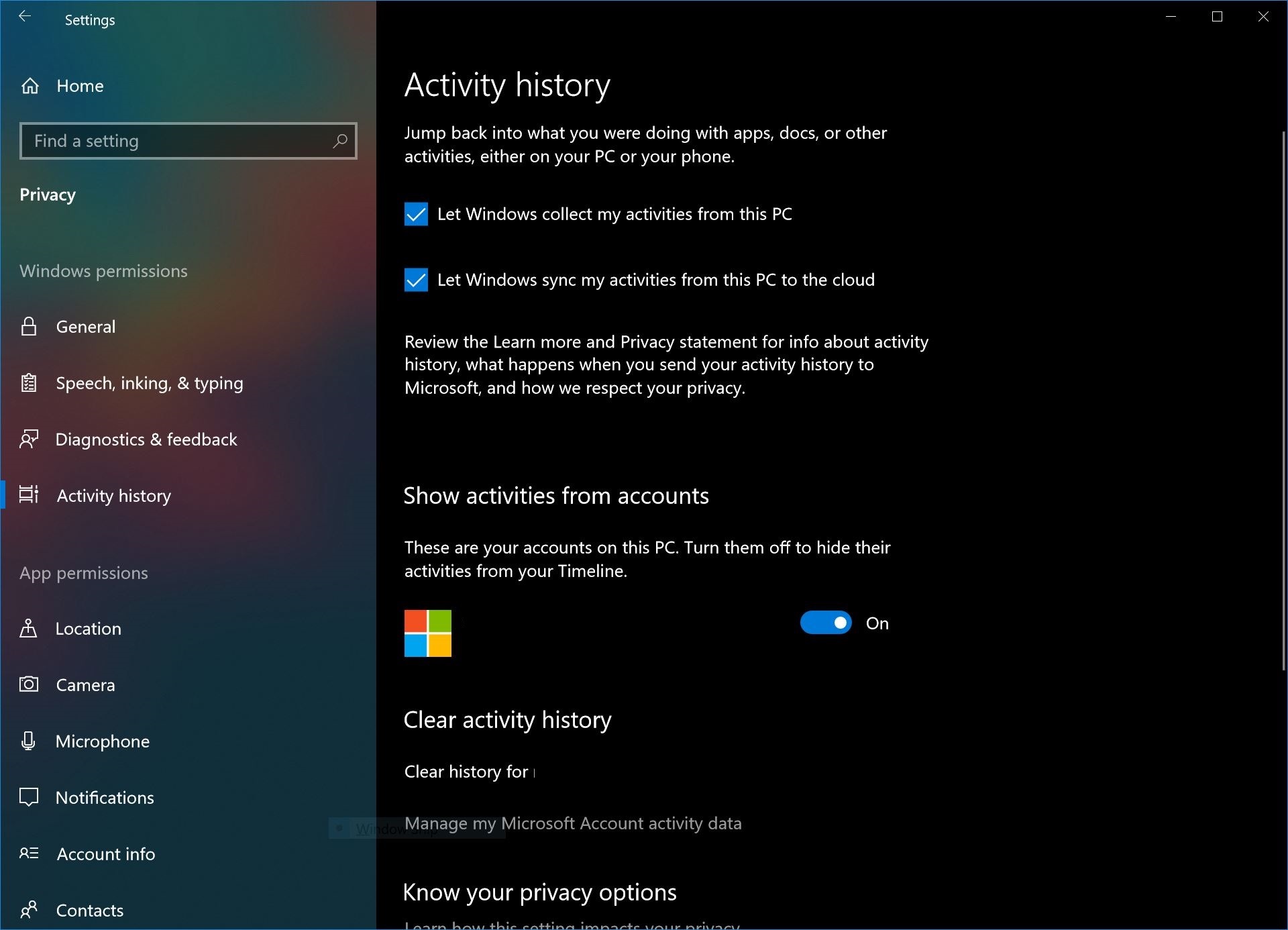Windows 10 XNUMX월 업데이트에서 타임라인을 관리하는 방법
2 분. 읽다
에 업데이트 됨
공개 페이지를 읽고 MSPoweruser가 편집팀을 유지하는 데 어떻게 도움을 줄 수 있는지 알아보세요. 자세히 보기
윈도우 10과 함께 XNUMX월 업데이트, Microsoft는 Windows 타임라인이라는 기능을 도입하고 있습니다. 대부분의 사용자에게 Windows 타임라인은 Windows의 현재 작업 보기에 대한 업그레이드 역할을 합니다.
Windows 10의 현재 빌드에서 사용자는 작업 보기 버튼을 눌러 장치에서 열려 있는 앱을 확인하고 새 가상 데스크톱을 활성화할 수 있습니다.
타임라인의 업데이트는 이를 한 단계 더 발전시킵니다. Windows 타임라인을 통해 사용자는 이제 모든 Windows 장치에서 모든 앱과 파일(지원되는 앱으로 열림)을 볼 수 있습니다. 이것을 실제로 적용하기 위해, 이것은 당신이 집에 있는 PC에서 문서 작업을 하고 있고 직장에서 노트북을 열고 작업 보기를 클릭하는 경우, 파일이 있다고 가정하고 파일을 열고 계속 작업할 수 있음을 의미합니다. 클라우드에 동기화되었습니다.
Microsoft는 사용자가 타임라인 경험을 사용자 지정할 수 있도록 하는 Spring Creators 업데이트를 통해 Windows의 일부 설정을 제공합니다. 모든 사람이 자신의 데이터가 Microsoft 서버로 전송되는 것을 좋아하지 않으며 일부는 데이터에 대한 Microsoft의 제어를 제한하는 것을 선호할 수 있습니다. 이러한 도구를 사용하면 Microsoft에서 허용하는 만큼 타임라인을 사용자 지정할 수 있습니다.
Windows 10에서 타임라인을 구성하는 방법
Microsoft가 타임라인에서 제안하지 못하도록 하는 방법
- 설정 앱을 엽니 다.
- 시스템 > 멀티태스킹으로 이동합니다.
- 타임라인을 찾아 "타임라인에서 가끔 제안 표시"를 끕니다.
타임라인 데이터를 사용자 지정하는 방법
- 설정 앱을 열고 개인 정보 보호 > 활동 기록으로 이동합니다.
- Windows가 PC의 데이터를 동기화하지 못하도록 하려면 맨 위에 있는 두 가지 옵션을 선택 취소합니다.
- Microsoft가 타임라인에서 Microsoft 계정의 활동을 표시하지 못하게 하려면 여기에는 Android의 Edge에서 찾은 페이지나 iOS용 Office에서 연 문서가 포함될 수 있으며 "계정의 활동 표시" 설정을 끕니다.